Mali by ste upgradovať svoj Mac na Mojave?
Ak používate macOS High Sierra alebo starší a neustále sa vám zobrazujú výzvy na inováciu na Mojave , je prirodzené, že si položíte otázku: „Mám upgradovať svoj Mac na Mojave ?“. Určite existuje veľa dôvodov, prečo to urobiť, ale existujú aj dôvody, prečo neaktualizovať svoju existujúcu verziu systému macOS(upgrade your existing macOS version) .
Mnoho používateľov sa ocitlo v tejto dileme, či by mali pokračovať a nechať si upgradovať svoje počítače Mac(Macs) , alebo by mali počkať na ešte novšiu aktualizáciu. V takýchto situáciách je najlepšie rozhodnúť sa na základe logických faktov. Týmto spôsobom nebudete zaostávať za najnovšími aktualizáciami macOS a tiež nebudete ľutovať svoje rozhodnutie aktualizovať svoj Mac , ak sa tak rozhodnete.

Môžem upgradovať na Mojave?(Can I Upgrade To Mojave?)
Predtým, ako budete pokračovať, prvá vec, ktorú budete chcieť urobiť, je skontrolovať, či je váš Mac jedným z kompatibilných počítačov pre aktualizáciu Mojave . Nie všetky počítače Apple Mac(Apple Macs) sú s touto verziou kompatibilné.
Oficiálne oznámenie spoločnosti Apple(Apple) uvádza, že nasledujúce počítače Mac(Macs) sú kompatibilné s aktualizáciou systému MacOS Mojave .
- MacBook (začiatok roka 2015 alebo neskôr)
- MacBook Air (polovica roku 2012 alebo neskôr)
- MacBook Pro (polovica roku 2012 alebo neskôr)
- Mac mini (koniec roka 2012 alebo novší)
- iMac (koniec roka 2012 alebo novší)
- iMac Pro (akýkoľvek model)
- Mac Pro (polovica roku 2010 a neskôr, iba niektoré modely)

Ak je váš jeden z týchto modelov, môžete skutočne upgradovať na Mojave , ale otázka, či to urobiť alebo nie, zostáva nezodpovedaná.
Výhody upgradu Macu na Mojave(Pros Of Upgrading a Mac To Mojave)
Ak chcete inovovať na Mojave , očakávate, že do vášho počítača pridá ďalšie funkcie. Koniec koncov, na to sú aktualizácie.
Inovácia na novšiu verziu macOS na vašom Macu(Mac) má však dve strany . Prvá prináša všetky nové funkcie a vylepšenia, ktoré od aktualizácie očakávate. Ten druhý prináša niektoré prvky, ktoré pre vás nemusia byť pozitívne.
O oboch tu diskutujeme, aby ste dospeli k vlastnému záveru.
1. Menej chýb(1. Less Bugs)

Novšie(Newer OS) verzie OS majú opraviť všetky chyby, ktoré sa vyskytovali v predchádzajúcich verziách OS. macOS Mojave robí presne to za vás a pomáha vám zbaviť sa mnohých chýb, ktorým ste predtým čelili na vašom Macu(Mac) . Prináša tiež vylepšenia a vylepšenia celkového systému stroja.
Ak ste na svojom počítači High Sierra(Sierra) alebo Sierra so systémom Mac čelili veľkému problému , aktualizácia Mojave ho pravdepodobne vyrieši za vás.
2. Nový natívny tmavý režim(2. A New Native Dark Mode)
Tmavý(Dark) režim je v súčasnosti jednou z trendov a možno ho vidieť takmer v každej dostupnej populárnej aplikácii. S aktualizáciou macOS Mojave získate natívnu funkciu tmavého režimu pre váš počítač Mac .
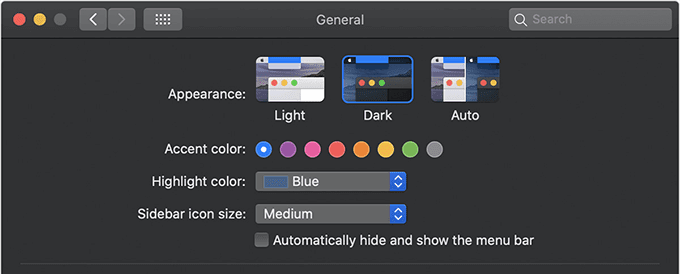
Ak ste na dosiahnutie efektu tohto režimu používali aplikáciu tretej strany, už to nemusíte robiť, pretože je pre vás teraz k dispozícii natívna funkcia. Dá sa povoliť z ponuky nastavení Macu .(Mac)
3. Lepšia správa súborov so zásobníkmi(3. Better File Management With Stacks)
Ak ste niekto, kto používa svoju pracovnú plochu na umiestnenie takmer čohokoľvek, na čom pracujete, vaša pracovná plocha je pravdepodobne preplnená všetkými súbormi tu a tam. Jednou z funkcií Mojave sú Stacks , ktoré presne tento problém riešia za vás.

Zásobník na pracovnej ploche spája viacero ikon na pracovnej ploche do – (Stacks)Zásobníkov(Stack) . Môžete si vytvoriť vlastné zásobníky(Stacks) na ukladanie súborov na plochu a získať k nim prístup bez toho, aby ste museli zapĺňať hlavnú obrazovku.
4. Urobte viac s fotografiami z Findera(4. Do More With Photos From Within The Finder)
Fotografi alebo takmer všetci milovníci fotografií budú radi, keď budú vedieť, že Mojave obsahuje funkciu, ktorá vám umožní urobiť viac s vašimi fotografiami v rámci Findera(Finder) . Predtým ste vo (Earlier)Finderi(Finder) mohli vidieť len pár detailov o fotke a jej náhľade .

Nové zobrazenie Galéria(Gallery) pridáva ďalšie funkcie a umožňuje vám zobraziť viac metadát(view more metadata) a náhľadov vašich fotografií. V spodnej časti je dokonca posuvník, pomocou ktorého môžete posúvať fotografie.
5. Vylepšený nástroj na snímanie obrazovky(5. An Improved Screenshot Tool)
Skoršie verzie systému macOS už mali skvelé nástroje na snímanie obrazovky,(macOS versions already had great screenshot tools) ale aktualizácia Mojave ich prináša na úplne novú úroveň. V Mojave sa pri zachytení snímky obrazovky zobrazí malá ukážka zachyteného súboru. Môžete naň kliknúť a začať ho hneď upravovať.

Táto funkcia je tiež prispôsobiteľná, čo znamená, že môžete vypnúť náhľady, ak ich už nechcete. Bude sa vám páčiť, ak túto funkciu používate a páči sa vám v iOS 11 na vašich iOS zariadeniach.
Nevýhody upgradu Macu na Mojave(Cons Of Upgrading a Mac To Mojave)
Nasledujú niektoré z dôvodov, prečo neinovovať na Mojave .
1. Pomalší výkon Mac(1. Slower Mac Performance)
Ak máte skutočne starý Mac , ktorý chcete upgradovať, mali by ste to odložiť. Novšie(Newer) aktualizácie systému macOS vrátane Mojave nemusia so starými periférnymi zariadeniami vášho počítača fungovať tak dobre. V dôsledku toho sa môže výkon vášho Macu(Mac) spomaliť.
2. 32-bitové aplikácie budú zobrazovať upozornenia(2. 32-bit Apps Will Show Warnings)
Ak vo svojej aktuálnej verzii systému macOS používate 32-bitové aplikácie(use 32-bit apps on your current macOS version) , pri otvorení týchto aplikácií sa teraz zobrazí varovná správa.

Ak je veľa vašich aplikácií 32-bitových, pravdepodobne budete chcieť aktualizáciu odložiť.
3. Vyžaduje sa naučiť sa používať nové nástroje(3. Requires Learning To Use New Tools)
Nové nástroje v Mojave vyžadujú trochu učenia(require a bit of learning) , než ich budete môcť naplno využívať. Ak nie ste pripravení alebo nemáte čas naučiť sa niečo nové, pravdepodobne bude lepšie použiť aktuálnu verziu systému macOS.
Mám inovovať na Mojave?(Should I Upgrade To Mojave?)
Áno(Yes)
Ak vám nevadí naučiť sa pár nových vecí, nahraďte svoje 32-bitové aplikácie 64-bitovými alebo alternatívami a majte relatívne moderný Mac .
nie(No)
Ak máte starý Mac , nehľadáte nové funkcie a všetko na vašom počítači funguje ako má.
Related posts
Zmeňte alebo sfalšujte MAC adresu v systéme Windows alebo OS X
Oprava „Nedá sa nainštalovať softvér pre tlačiareň“ v OS X
Zobrazenie uložených hesiel Wi-Fi (WPA, WEP) v systéme OS X
Ako vytvoriť šifrovaný obraz disku v OS X
Najlepšie klávesové skratky pre Mac OS X
Čo je iné úložisko na Macu a ako ho vyčistiť
Urobte snímky obrazovky na Macu ako profesionál pomocou týchto tipov a trikov
Ako tvrdo resetovať počítač Mac OS X a preinštalovať OS
Najlepšie aplikácie pre Mac v roku 2020
Klávesové skratky pre Mac, keď váš Mac zamrzne
5 spôsobov, ako vynútiť ukončenie aplikácií na počítači Mac
Najlepšie klávesové skratky pre Mac, ktoré sa môžete naučiť
Ako sa pripojiť k vzdialenému alebo lokálnemu serveru na Macu
Niektoré klávesy na vašom Macu nefungujú správne?
Ako nahrať nástroj cez zvukové rozhranie v systéme Mac OS X
Ako vypnúť iMessage na Macu
Ako aktualizovať Mac OS X a aplikácie Mac z terminálu
Ako tlačiť čiernobielo na Macu
4 spôsoby odinštalovania aplikácií na Macu
Použitie Disk Utility na zálohovanie vášho Macu
